
YouTube ir populārākais video hostings pasaulē, kur miljoniem veltņu tiek lejupielādēti katru dienu. Tomēr daži lietotāji vēlāk vēlas, lai novērstu savu saturu dažādu iemeslu dēļ, lūdzot pareizu īstenošanu šo uzdevumu. Ir vairākas tās īstenošanas metodes, kuras tiks apspriestas turpmāk.
Pirms sākat, mēs atzīmējam, ka daži lietotāji nezina par funkciju slēpšanās video no publiska piekļuve, kas ļauj jums to apskatīt tikai savā vai dodoties uz saiti pa kreisi. Tad kāds cits lietotājs neatradīs šo videoklipu, bet ierakstīšana tiks saglabāta serverī. Ja jūs interesē šis, dodieties uz atsevišķu tematisko rokasgrāmatu par šo tēmu, noklikšķinot uz nākamā virsraksta.
Saturs nekavējoties izdzēsīs, un piekļuve tai esošajā saitē neizdosies. Tagad tas netiks rādīts meklēšanas rezultātos un citos trešo pušu resursos, kur tie iepriekš bija atstājuši atskaiti vai tieši uzstādīti vietnes apvalkā. Turklāt pievērsiet uzmanību otrajai opcijai, lai pārietu uz izņemšanu, kas notiek tieši caur video skatīšanās lapu.
- Atveriet vēlamo rullīti un zemāk esošajā labajā pusē noklikšķiniet uz pogas "Rediģēt video".
- Tur būs pāreja uz sadaļu radošās studijas, kur šis materiāls ir rediģēts. Tur, tieši no pogas "Saglabāt", noklikšķiniet uz piktogrammas trīs vertikālo punktu veidā.
- Izvēlieties Dzēst.
- Apstipriniet tīrīšanu tādā pašā veidā, un tad jūs varat droši atstāt radošo studiju.



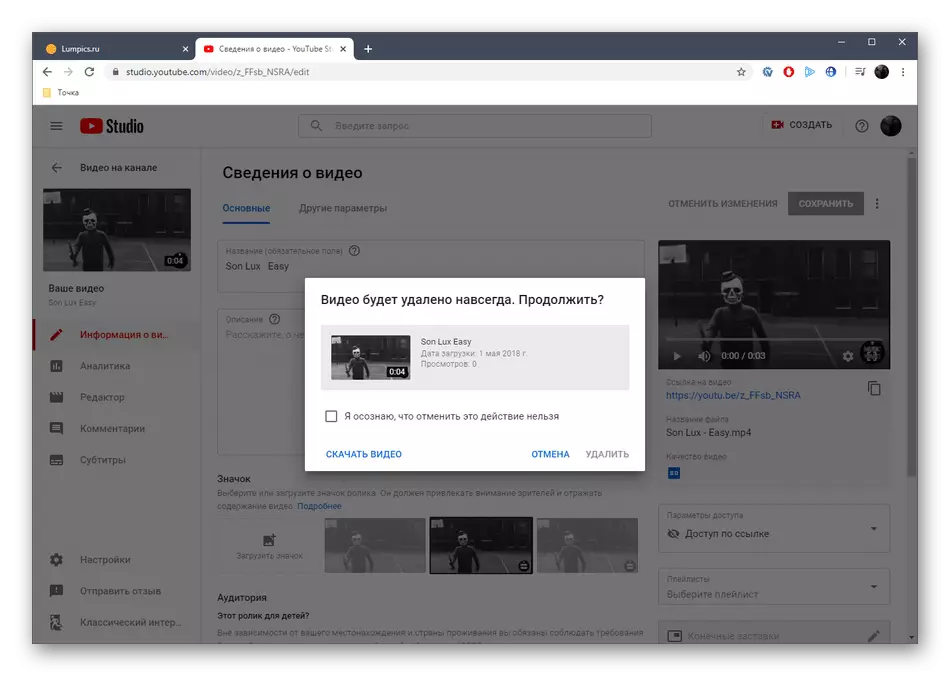
2. metode: mobilā lietojumprogramma
Creative Studio YouTube ir jauna mobilā programma no Google, kas satur visas galvenās iespējas, kas ļauj mijiedarboties ar jūsu kanālu un pārvaldīt veltņus, tostarp tos dzēst. Lai sāktu, šī programma ir jāielādē, kas notiek:
- Izmantojot Google Play meklēšanu, atrodiet Creative Studio YouTube un pieskarieties pogai SET.
- Pagaidiet, līdz instalēšana ir pabeigta un palaidiet programmu.
- Pārbaudiet savas iespējas vai noklikšķiniet uz "izlaist", lai nekavējoties dotu uz iestatījumiem.
- Galvenajā lapā sadaļā "Video" izvēlieties Roller vai pieskarieties "Vairāk", ja vajadzīgais materiāls nav parādīts sarakstā.
- Pēc pārcelšanās uz ierakstu, noklikšķiniet uz pencis ikonas, lai sāktu rediģēšanu.
- Pārvietojiet cilni Papildu iestatījumi.
- Izvelciet sarakstu un izvēlieties uzrakstu "Dzēst no YouTube".
- Apstipriniet šo darbību.
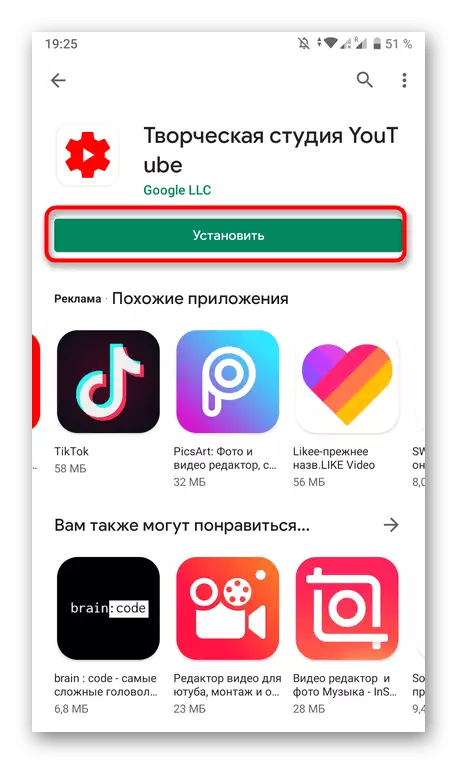



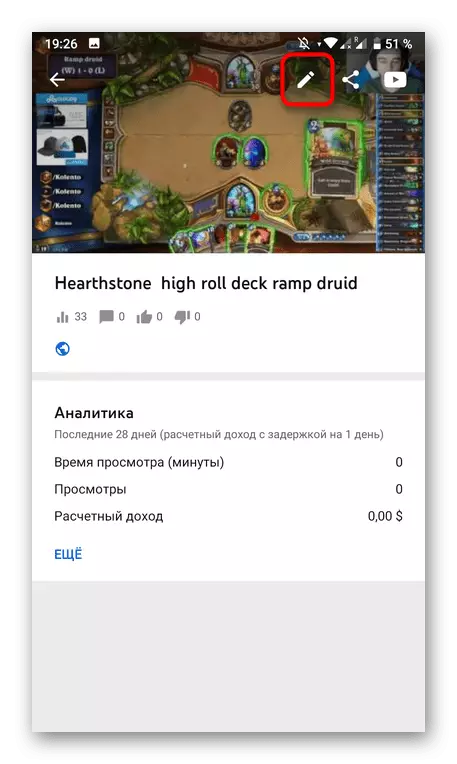

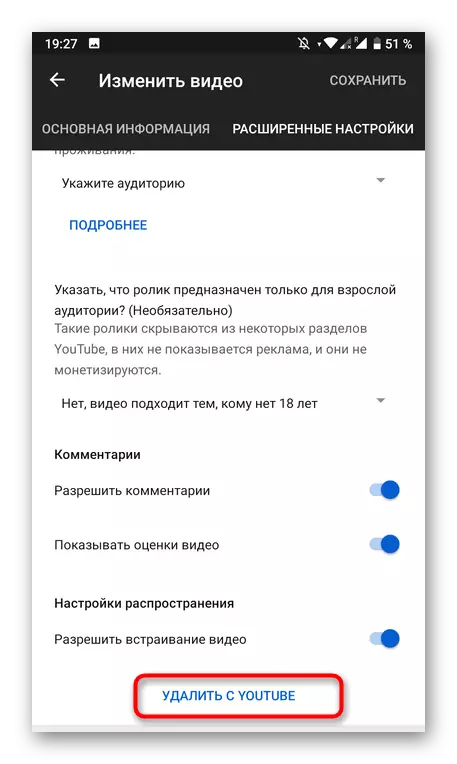

Ja jums vēlreiz jāievada Creative Studio, jūs varat tieši izmantot YouTube lietojumprogrammu, izvēloties atbilstošo objektu, pēc kura tiks uzsākta modulis, un kanāla ievade tiek automātiski ražota.
Kā jūs varat redzēt, noņemiet video no YouTube nebūs daudz darba, bet pirms šīs darbības uzsākšanas mēs iesakām iepazīties ar funkcijām, kas slēpjas un lejupielādējot video datoram, ja tas ir vienreiz noderīgs, Jo tas nebūs iespējams atgriezt to kanālā.
